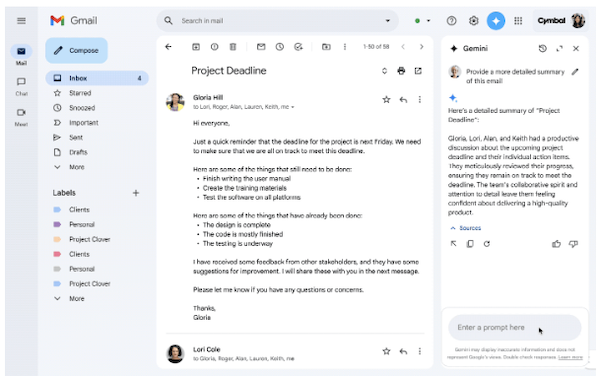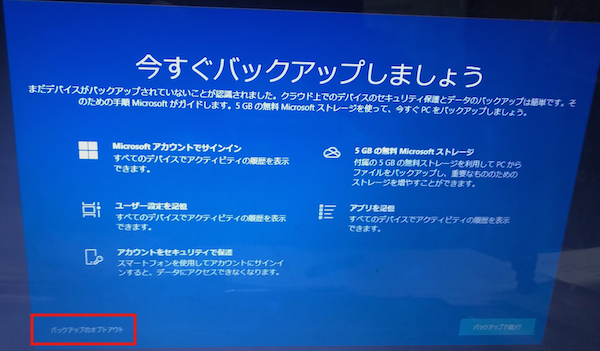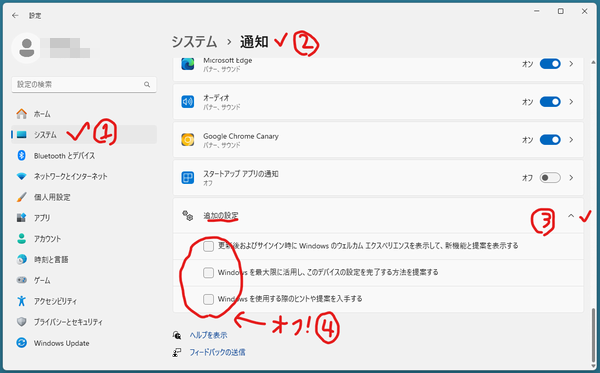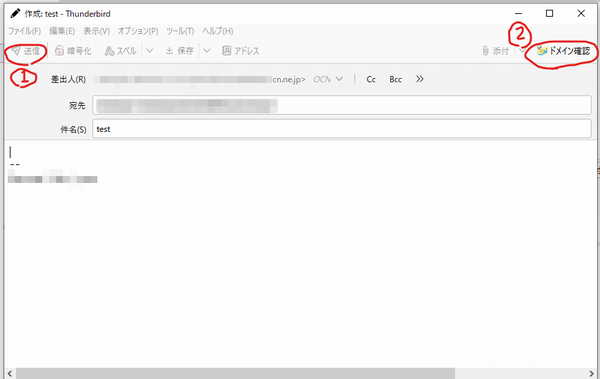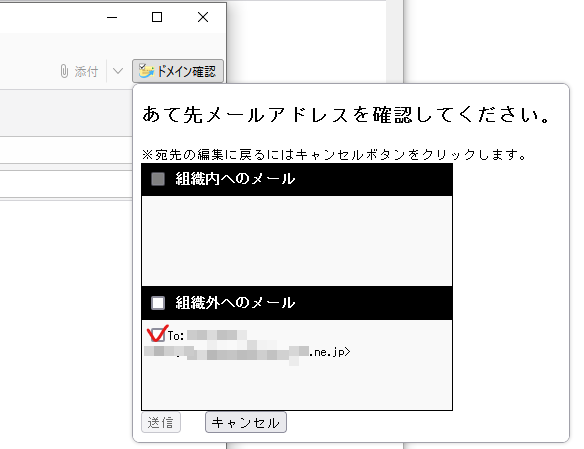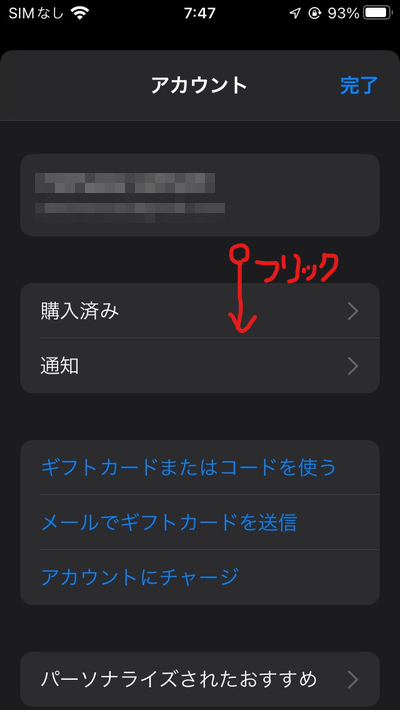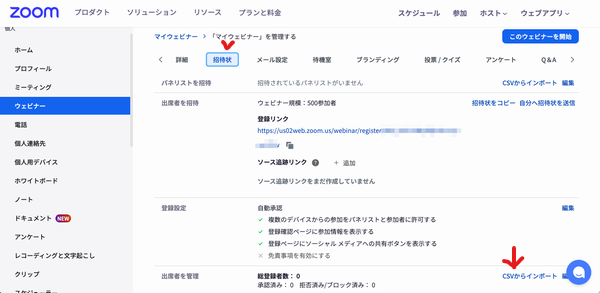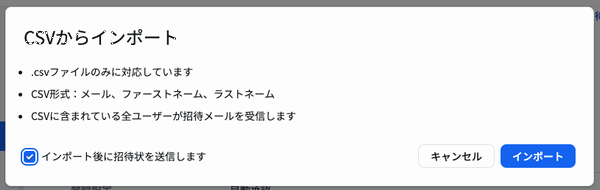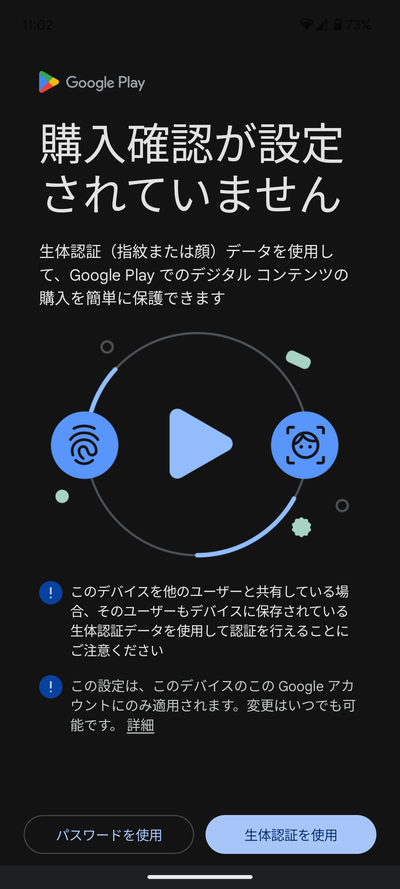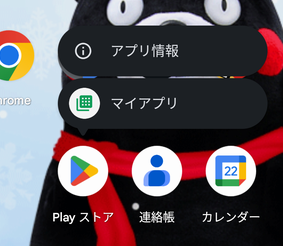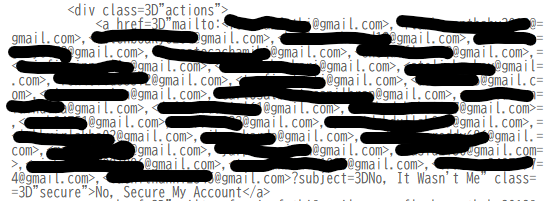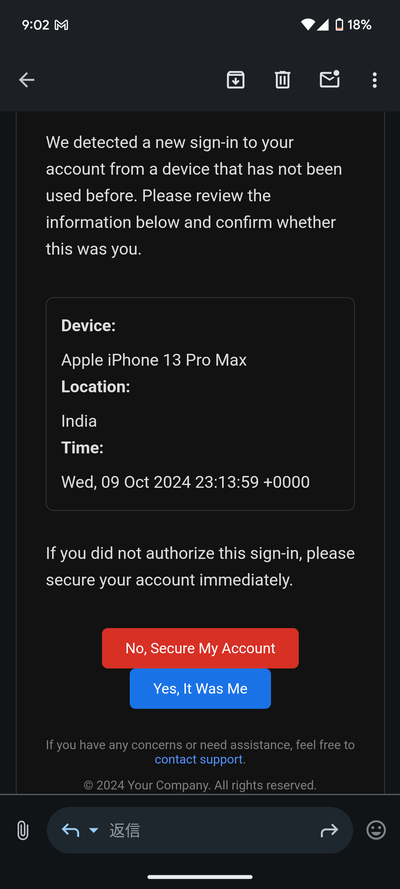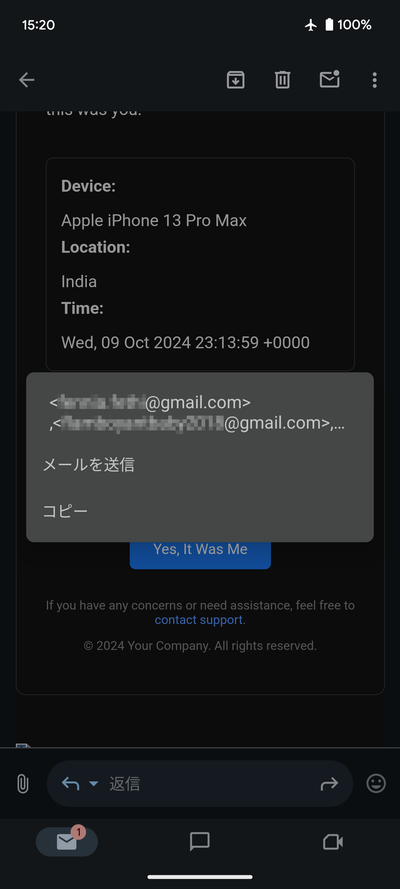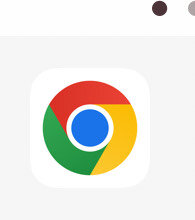2025年1月の中旬から、無料のGmailユーザーでもGemeniを使うことができるようになりました。
GmailがGemeniと連携するとどのようなことができるようになるかとういうと、次のとおりです。
- メールスレッドを要約する
- 返信文の候補を表示
- 過去のメールから情報を検索する
- 特定の種類のメールを検索する
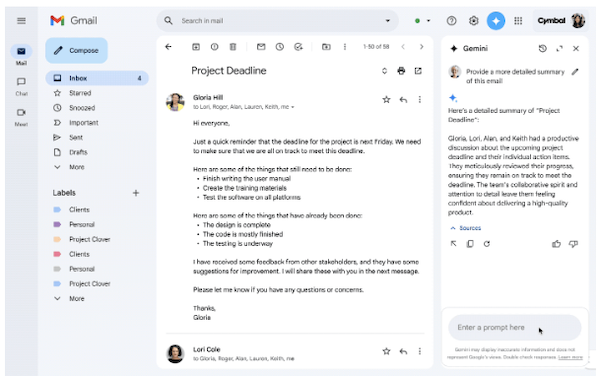
これらの詳細についてはこちらで確認できます。
たとえば「◯◯さんの電話番号は?」なんていう探し物もできたりします。
きっと、もっともっと便利に使えるようになると思います。
さて、そんな便利そうなGeminiとGmailの連携機能ですが、この段階で利用するには以下への参加が必要です。
Google Workspace Labs
上記リンクより参加が可能です。参加の停止はいつでも可能です。
ただし、1つ注意が必要です。
以下は、その利用規約からの抜粋です。
Labs 機能をご利用の際は、自分や他人の特定できるような機密情報や個人情報は含めないでください。
んー、これがあると用途は限定されそうです。
Labsに参加しなくてもGeminiが使えるようになるまで待ってもよいのかもしれません。
ぐっどらっこ。
Windows 10や11で、パソコンを再起動したときに以下のような「今すぐバックアップしましょう」画面が表示されたら、左下(右下の場合あり)の「バックアップのオプトアウト」を選択しましょう。デスクトップの表示に戻ります。
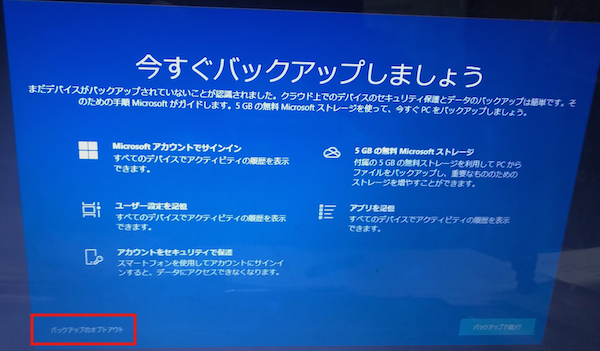
これは、もうスパムでしょう。パソコンを使うおじいちゃんおばあちゃんに「バックアップのオプトアウト」の意味が通じるとは思えません。
「バックアップのオプトアウト」は「バックアップ機能を無効化する」や「バックアップから除外する」という意味になります。もし「バックアップで続行」を選択すると、場合によっては、有料のMicrosoft 365を契約することになりますのでご注意ください。
今後、この類の表示をさせたくない場合は以下の設定を行いましょう。(Windows 11の場合)
スタートを右クリック → 設定 → システム → 通知 →一番下の「追加の設定」のVアイコン → すべてのチェックボックスをオフ!
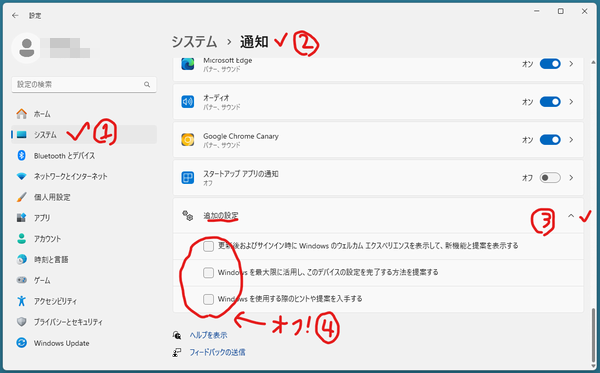
ぐっどらっこ。
Confirm-addressアドオンは、Thunderbird でメールを送信する際に、送信先のメアドを表示して、チェックボックスをオンにしないと送信できないようにしてくれるアドオンです。誤送信を緩和してくれるので重宝しています。
https://addons.thunderbird.net/ja/thunderbird/addon/confirm-address-5582
私は、現在、Thunderbird 128で、Confirm-address 1.3.8(最新版)を使っています。
最近になって気づいたのですが、メールを送信するために「送信」ボタンをクリックしても、以前は自動で表示されていたConfirm-addressアドオンの確認画面が表示されなくなり、固まったように見える様になっていまいました。
このアドオンのページには以下の注意書きがあります。
[2022.02.15 Thunderbird ver.79をお使いの方々へ]
本アドオンは現状、Thunderbird 78.9.1までにしか対応しておりません。
今までちゃんと動いていたのが奇跡なのかもしれません。
というわけで、固まったように見えて困っている方は以下をお試しください。1クリック、手間が増えるだけで、今まで通り確認&送信できます。
1.メールを作成し「送信」ボタンをクリックします。
2.「ドメイン確認」をクリックします。
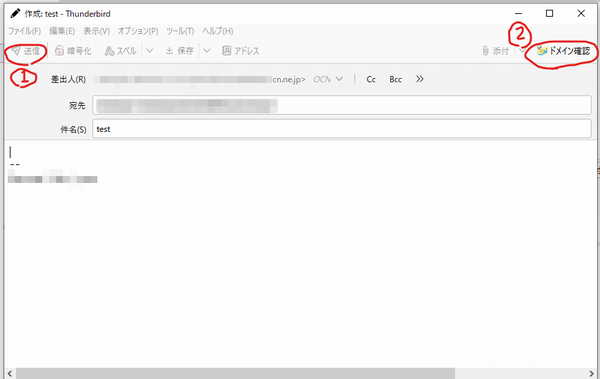
3.確認画面が表示されますので、送信先のチェックボックスをクリックして「送信」をクリックします。
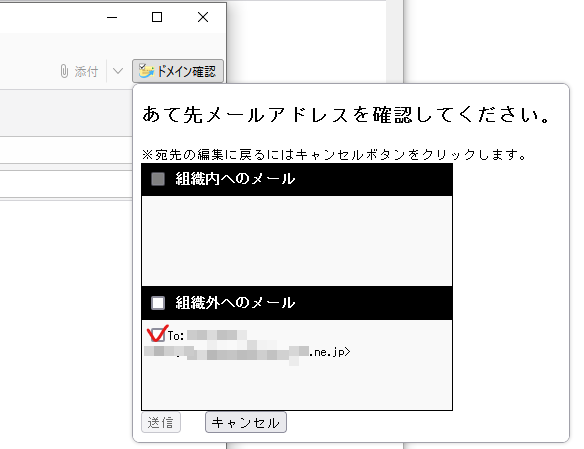
以上です。
ぐっどらっこ。
先日、AmazonでKIOXIAの外付けSSD 1TBを2個買いました。
SSD-PKP1.0U3-B/N(広告 Amazonサイトへ)
用途はパソコンのデータのバックアップです。

広告 Amazon
不調の原因をはじめにお話しすると、このSSDには、パソコン側のコネクタがUSB-AとUSB-Cの2種類の短いケーブルが1本ずつ付いているのですが、こいつが両方ともダメでした。
それでは、不調のお話の詳細です。
「不調だった」というのはどういうことかというと、EaseUS Todo Backup というバックアップソフトや、Windowsのエクスプローラーやrobocopyを使って、この新品のSSDにデータを書き込もうとするとエラーになるのでした。
発生するエラーは様々で、送信元のファイルが見つかりませんとか、書き込み権限がありませんとか、そんな感じでした。(スクショ取り忘れました)
もう1つのSSDで試したのですが、やはり同様のエラーが起きます。
最初、パソコン側のコネクタ形状がUSC-Aで試していたので、今度はUSB-Cで試したのですが、やはりエラーになります。
SSDをNTFSでフォーマットしなおしたり、SSD側のアクセス権の調整もしましたが、現象変わらず。
いろいろ試す中で、たまたま、他のパソコンにつながっていたUSBケーブルをそのままに、SSD本体をそれにつなげて書き込みのテストをすると、何の問題もなく書き込めるではないですか。
つまり、SSDに同梱されていた2本のUSBケーブルが、2本とも壊れていたようです。
こんなことってあります?
返品するのもアレだったので、新しいUSBケーブルを買いました。
まあ、実際のところ、付属のUSBケーブルは固くて短かく取り回しもいまいちだったので、使っているうちに壊れるより、使いやすいものに買い替えた方がいいかなという判断です。

広告 Amazon
あっ、ちなみに、SSD自体はよい製品です。
パソコン側がUSB-Aの3やUSB-Cであれば、SSDへの書き込みは、HDDに比べたら2~3倍の速さで完了します。
ぐっどらっこ。
以前、
「iPhoneでLINEアプリがcannot_open_line_rare_case_on_iphone開かないとき(特殊なケース)」という記事で、
そこで何をしたかというと、Google Chromeを最新版にアップデートしました。
という説明をしましたが、少し説明不足でした。
この現象が発生するiPhoneでは、App Storeアプリを起動してアプリの一覧を見ても、「アップデート」という表示のアプリが1つもなかったので、すべてが最新版なのかと勘違いしてしまっていたのでした。
例えば、Google Chromeは「開く」という表示になっていましたが、その行をタップし詳細画面を表示すると、そこには「アップデート」と表示されるのです。
一つ一つ確認するのも面倒なので、そのかわりにしたことは次の操作です。
1.App Storeアプリを起動し、右上のアイコンをクリックします。
2.アカウント画面内で上から下にフリックすることで、アプリのアップデート状況を最新に更新できます。
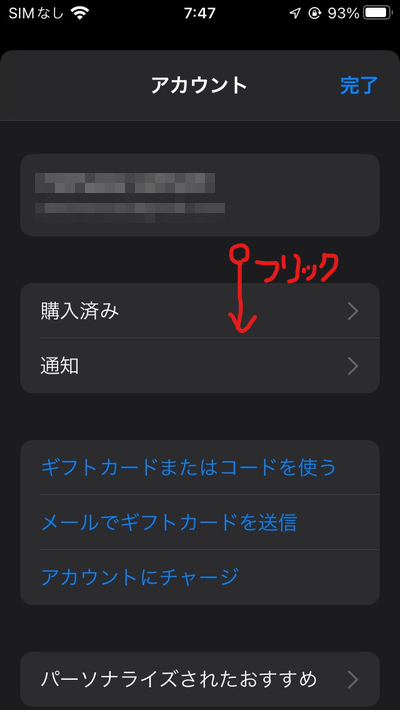
操作はこれだけです。
フリックすると、GmailやGoogle Chromeなどの「開く」ボタンが「アップデート」という表示に変わるので、それらをアップデートします。
そうすることで、その前に行っていたLINEのアップデートが適用されるのか、LINEやGmailなどの起動できなかったアプリが起動できるようになります。
いろいろやってだめだった方はこの方法を試してみてください。
ぐっどらっこ。
Zoomのウェビナーは、有料ミーティング( Zoom Workplace)契約(2000円/月くらい)に加えて、ウェビナー契約(単月契約で12000円/月くらい)が必要になりますが、大勢の視聴者に向けて一方通行のオンライン配信を行うには、とても便利なサービスです。
料金:https://zoom.us/ja/pricing/events
まず、言葉の定義をはっきりさせましょう。
参加者は以下に分類されます。
- ホスト(ウェビナースケジュールを作成・開始して、スポットライトの指定やマイク・ビデオの「オフ」や「オンの要請」ができます。)
- パネリスト(司会者や講師)
- 視聴者(もっぱら視聴する人)
ウェビナーには次のような特徴があります。(自分用のメモ)
- 1ヶ月の契約で合計14000円くらいかかる
- 最安の契約でも参加者は500人までOK
- 視聴者のマイクやビデオが基本的にオフ
- 参加者リストは視聴者には見えない
- 複数の発言者がいても音の発生に左右されることなく、スポットライト機能で画面を固定表示できる
- Q&Aや投票機能が使える
- 練習セッションを設けることができ、練習セッション中に画面上部の「ウェビナーを開始」ボタンでいつでもウェビナーを開始できる
- このウェビナー専用の待機室の設定ができる(スケジュール作成後、「待機室」タブから編集)
それでは本題です。
ウェビナーでは、参加予定の「視聴者」をCSVから登録できます。Zoomではこれを「出席者を管理する」と呼ぶようです。
あらかじめ出席者を登録しておくことで、視聴用のリンクを管理画面から送信できたりして便利なことがあります。
もちろん、通常のミーティングのように、視聴用のリンクを参加予定者へメールソフトなどから送信しても構いません。この場合、全参加予定者は同じ視聴用のリンクを使用することになります。
「出席者を管理する」操作方法は次の通りです。
1.スケジュール作成時に「登録」を必須にします。

2.スケジュール作成後「招待状」タブから視聴者をCSV登録します。
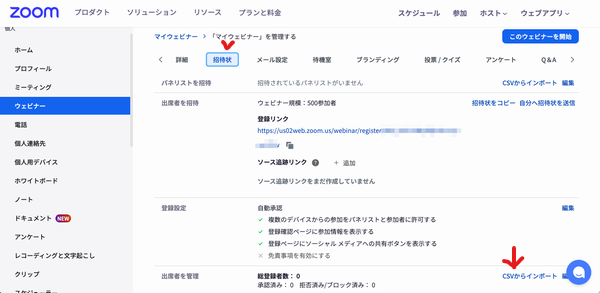
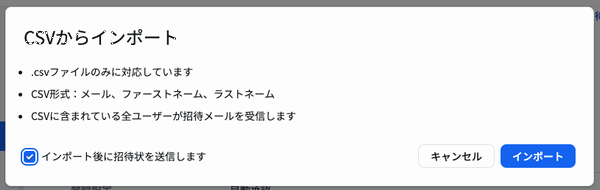
視聴者を登録しておくことで、視聴用のリンクの送信ができるだけでなく、参加結果の確認やアンケートの実施もできるようになります。
ぐっどらっこ。
AndroidのスマホでPlayストアを起動すると「購入確認が設定されていません」と表示され、先に進めない状態となりました。
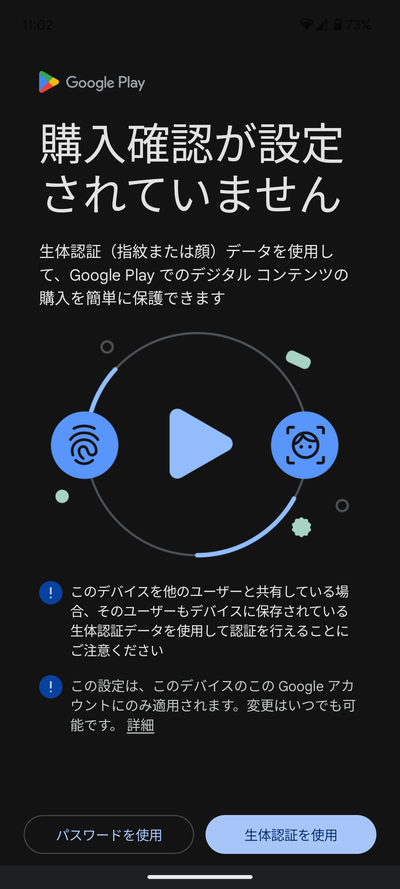
「パスワードを使用」か「生体認証を使用」で設定を行えばよいのでしょうが、気が進みません。
以下の操作を行ったところ、「購入確認が設定されていません」画面をスキップできました。
Playストアをいったん終了してから普通にタップして起動しても、「購入確認が設定されていません」画面が表示されないので、これでしばらくしのげそうです。
お困りの方はお試しください。
1.いったんホームへ戻り、Playストアアイコンをながタップ(2秒くらい?)して、表示されたメニューから「マイアプリ」をタップします。
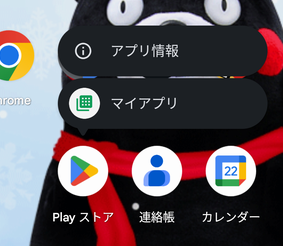
2.「アプリとデバイスの管理」画面が表示されますので、左上の矢印をタップします。
この後は、やりたかった操作に進んでください。
ぐっどらっこ。
G.oogleという送信元から
・ Account Security: New Device Sign-In Needs Confirmation
・ Security alert
といった件名の怪しいメールを受け取りました。
書いてある内容は、私にとって危険を想像させるものですが、よく見るとボタンやリンクに設定されているリンクアドレスがとても怪しいです。
これをクリックするとどうなるのでしょうか?そうなって(何が起こるか知らないけれど)、何が楽しいのでしょうか?
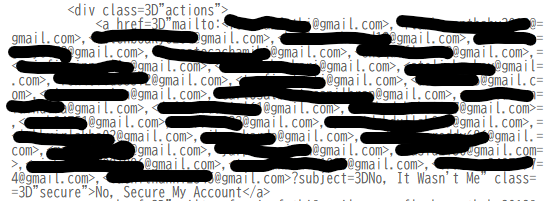
皆様も変なメールのボタンやリンクをクリックしないようにどうぞお気をつけください。
今回、最初にスマホでこのメールを見ました。
PCなら、ボタンやマウスにマウスを合わせればリンク先を確認できるのですが、スマホの場合はどうするのでしょうか?
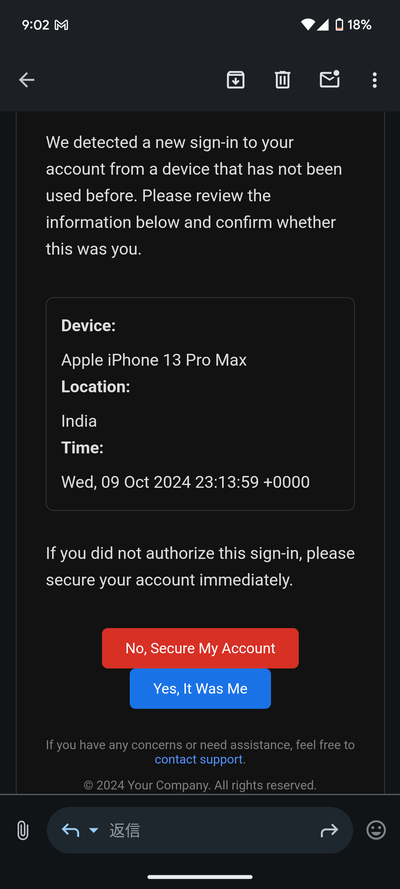
スマホのGmailアプリには、PCのブラウザでGmailを使用するときに利用できる「メッセージのソースを表示」という機能はないようです。スマホのブラウザでGmailを使うというのも面倒です。
スマホのGmailアプリで、ボタンやテキストリンクのリンク先を確認する方法は「長い時間のタップ」です。
そうすると、以下のような画面となり、リンク先の一部を確認できます。
リンク先の全体を確認したい場合はコピーしてKeepなどに貼り付けて確認するのも良いと思います。
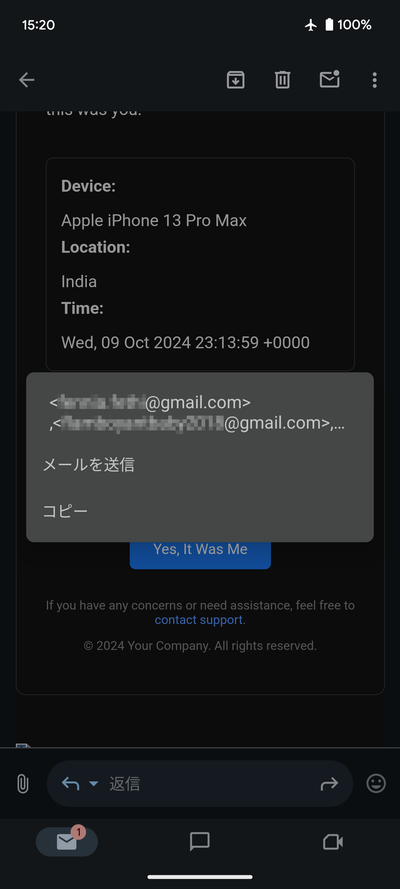
ぐっどらっこ。
15年ほど前のWindows XPのパソコンですが、HDDが壊れる前にバックアップを取っておきたいということで、SSDでクローンを作ることにしました。
これまでこのブログでは、クローンするパソコンにクローン用のソフトをインストールしてクローンを作る方法を紹介してきましたが、今回はパソコンなしで利用できるクローン装置を使ってみることにしました。
使った装置は以下です。
※この装置はSATA専用です。IDEには対応していません。

玄人志向 KURO-DACHI/CLONE/CRU3

※広告 https://amzn.to/3Bz8wl2
パソコンが不要で、操作も簡単ということだったので、これをAmazonで購入して試しました。
160GB(使用量は80GB)を256のSSD(Crucial 240GB 内蔵SSD BX500SSD1 Amazon広告リンク)にクローンした手順は次のとおりです。

1.ACアダプタを接続していないクローン装置のAスロットにSSDを取り付けます。続いて、XPではないバソコンにこのクローン装置をUSBケーブルで接続し、SSDを初期化します。念の為、NTFSでクイックフォーマットも行いました。
ここでの最大のポイントは、MBRではなくGPTで初期化することです。
このパソコンをシャットダウンし、USBケーブルをはずし、クローン装置からSSDも外します。
2.次に電源を切ったXPパソコンからHDDを取り外します。
3.電源を切った状態のクローン装置に、Aスロットへコピー元のHDDを、Bスロットへコピー先のSSDをセットします。それぞれのストレージはぎゅっと押し込む感じでセットします。
4.3の状態のクローン装置をACアダブターにつなぎ電源をオンにします。
その後、両端のLEDが緑色の連続点灯になったら準備完了です。
5.CLONEボタンを3秒ほど押し続けると25%から100%の4つのLEDが白色で点滅します。CLONEボタンからいったん指を離してから、4つのLEDが白色で点滅している間に、改めてCLONEボタンをポンと押すと、25%のLEDが白色で点滅し始めてクローンが始まります。(このとき、すぐに25%のLEDが白色で点滅しないときはこの記事の最後の方を読んでください)

6.クローンの完了を待ちます。
クローンが完了すると、両端のLEDは緑色の連続点灯、中央部の4つのLEDは白色の連続点灯になります。
今回はクローンに1時間くらいかかりました。
7.クローン装置の電源をオフにしてから、HDDとSSDを取り外します。
その後、HDDやSSDでXPが起動できるか確認します。
実は、最初、5の操作で25%のLEDが白色で点滅しませんでした。
マニュアルには、XPの場合は「MBRで初期化」と書いてあったので、最初はMBRで初期化しました。その後、5のクローン操作を行ったのですが、両端の緑色のLEDが連続するも、25%のLEDが白色で点滅しないのです。
しばらくしても一向に変化がないので、クローン装置の電源ボタンで電源を切り、SSD、HDDを取り外し、SSDをGPTに変換後、3からの操作を行うことで、無事にクローンが完了しました。
ぐっどらっこ。
2024/11/11追記
こちらの記事も読んでみてください。
「【続】iPhoneでLINEアプリが開かないとき」
https://www.eripyon.com/mt/2024/11/cannot_open_line_on_iphone.html
---- 記事本文はここから ----
iPhoneでLINEアプリが開かないときのお話です。
限られた状況でのお話なので、これで解決するとは限りませんが、特に害はありませんので、お困りの方はお試しください。
iPhone SE3はOS 17.6.1です。
LINEアイコンをタップしても、LINEが起動しません。
そこで何をしたかというと、Google Chromeを最新版にアップデートしました。
そしたら、LINEがが起動するようになりました。
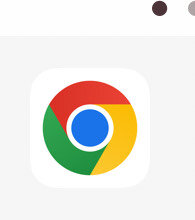
こんなこともあるのか?と思った日でした。
ぐっどらっこ。